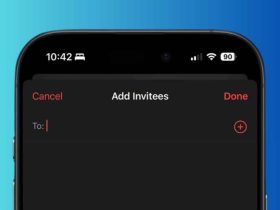تُعد ساعات سامسونج Galaxy Watch5 و Galaxy Watch5 Pro من أفضل الساعات الذكية، وكلاهما يعملان بشكل رائع دون إجراء أي تغييرات في الإعدادات الافتراضية، ولكن هناك بعض التعديلات البسيطة والإعدادات التي تُساعدك في تخصيص الساعة بما يتناسب مع تفضيلاتك واستخداماتك.
إليك 5 طرق لتخصيص ساعة سامسونج Galaxy Watch5:
1- ضبط اتجاه شاشة الساعة:
تُتيح لك ساعة Galaxy Watch5 تغيير اتجاه الشاشة ليتناسب مكان المفاتيح مع اتجاه يدك إذا كنت ترتدي ساعتك على معصمك الأيمن أو الأيسر، وللقيام بذلك؛ اتبع الخطوات التالية:
1- توجّه إلى قائمة الإعدادات (Settings) عن طريق التمرير لأسفل من أعلى شاشة الساعة.
موضوعات ذات صلة بما تقرأ الآن:
2- انقر فوق رمز الترس.
3- مرّر لأسفل للوصول إلى قائمة (الإعدادات العامة) General settings.
4- انقر فوق خيار (الاتجاه) Orientation، ليظهر لك مفاتيح تبديل لاختيار المعصم الذي تفضل ارتداء الساعة عليه.

5- يمكنك تغيير (موضع المفتاح) Key Position الخاص بك، الذي يتيح لك اختيار موضع مفتاح الشاشة الرئيسية، ومفتاح العودة للخلف في الجانب الأيسر أو الأيمن من الساعة. يتم ضبط الساعة افتراضيًا على اليمين، ولكن إذا كنت تفضل أن تكون مفاتيح الساعة على اليسار، فانقر فوق زر التبديل الأيسر Left، وستُقلب الشاشة 180 درجة.

2- إعداد مساعد جوجل:
تحتوي ساعة سامسونج (Galaxy Watch5) على المساعد الافتراضي Bixby، ولكن إذا كنت تريد استخدام مساعد جوجل، فسيلزمك تنزيل التطبيق وإعداده في الساعة لتتمكن من استخدامه بدلًا من Bixby. ولتنزيل مساعد جوجل وإعداده، اتبع الخطوات التالية:
- افتح متجر جوجل بلاي.
- اضغط فوق مربع البحث واكتب (مساعد جوجل) Google Assistant.
- سيظهر خيار مساعد جوجل في الأعلى؛ اضغط فوقه لتثبيته.
بشكل افتراضي، يؤدي الضغط لفترة طويلة فوق مفتاح الصفحة الرئيسية في الساعة إلى فتح Bixby. فإذا كنت تفضل فتح مساعد جوجل، فتوجّه إلى الإعدادات، ثم اتبع الخطوات التالية:
- مرّر لأسفل حتى تصل إلى قائمة (الميزات المتقدمة) Advanced Features.
- اضغط فوق (تخصيص المفاتيح) Customize keys.
- يمكنك تغيير اختصار (الضغط مع الاستمرار) press and hold من Bixby إلى مساعد جوجل في مفتاح الشاشة الرئيسية.

3- إعادة ترتيب مفاتيح التبديل السريع:
قد ترغب في إعادة ترتيب مفاتيح التبديل السريع Quick toggles الخاصة بك، لتسهيل الوصول إلى التطبيقات التي تستخدمها كثيرًا. وللقيام بذلك؛ اتبع الخطوات التالية:
- اسحب لأسفل من أعلى الشاشة.
- اسحب إلى نهاية القائمة وانقر فوق رمز الجمع (+) للدخول إلى وضع التحرير.
- بمجرد دخولك إلى (وضع التحرير) Edit mode، يمكنك إضافة أي مفتاح تبديل تريده، وحذف مفاتيح التبديل التي لا تستخدمها مُطلقًا، والضغط لفترة طويلة فوق مفاتيح التبديل التي تستخدمها كثيرًا لسحبها مرة أخرى إلى الشاشة الأولى.

4- إعداد إيماءة التشغيل السريع:
أضافت سامسونج إيماءة جديدة تسمى (التشغيل السريع) Quick launch، تُمكّنك من فتح تطبيق أو استخدام أداة مثل المصباح بإشارة بسيطة عن طريق تحريك معصمك لأعلى ولأسفل عدة مرات. وقبل البدء باستخدام هذه الإيماءة يجب إعدادها باتباع الخطوات التالية:
- توجه إلى الإعدادات Settings، ومن ثم إلى قائمة (الميزات المتقدمة) Advanced Features.
- مرّر لأسفل حتى تصل إلى قسم (الإيماءات) Gestures، واضغط فوق خيار (التشغيل السريع) Quick launch وفعّله.
- انقر فوق (تحديد خيار) Select an option لاختيار التطبيق الذي تريد فتحه عند استخدام ميزة التشغيل السريع.
- تحت الخيار الذي تحدده، يوجد رسم متحرك صغير يوضح لك كيفية استخدام الإيماءة.
5- التحكم عن بُعد في كاميرا هاتف سامسونج جالاكسي باستخدام الساعة:
تتوافق ساعة Galaxy Watch5 مع العديد من هواتف أندرويد، إلا أنها تعمل بشكل أفضل عند إقرانها بهاتف سامسونج جالاكسي. وواحدة من الميزات التي يمكن الاستفادة منها عند ربط هاتف جالاكسي بالساعة هي التحكم عن بُعد في كاميرا هاتفك من ساعتك. وللقيام بذلك اتبع الخطوات التالية:
- ثبّت هاتفك في مكان مناسب وشغّل تطبيق الكاميرا.
- تأكد من تثبيت أحدث إصدار من تطبيق Camera Control من سامسونج في ساعتك.
- عند فتح التطبيق، يمكنك النقر لتغيير التركيز في الصورة، أو التقاط صورة، أو ضبط مؤقت، وبعد التقاط الصورة تُحفظ في معرض هاتفك.